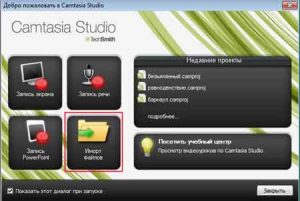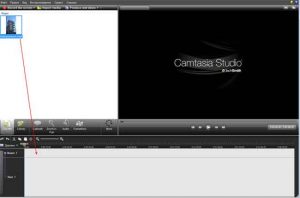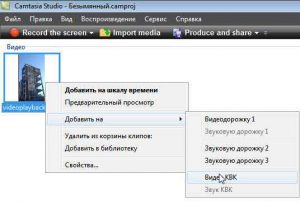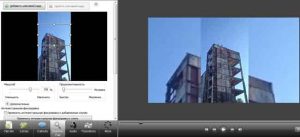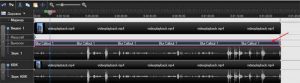Черные полосы по бокам видео чаще всего появляются при съемке вертикального видео. Так же с проблемой черных полос сталкиваются пользователи широкоформатных экранов мониторов. Именно несоответствие соотношения сторон экрана монитора с соотношением сторон видеоролика приводит к появлению, как горизонтальных, так и вертикальных черных полос. Это достаточно некрасиво, поэтому я расскажу вам как избавится от черных полос в этой статье.
Для этого нам понадобится программа Camtasia Studio. Я покажу шаги на примере работы в программе Camtasia Studio 7.
- Открываем видеоролик с полосками по краям в программе через функцию «Импорт файлов».
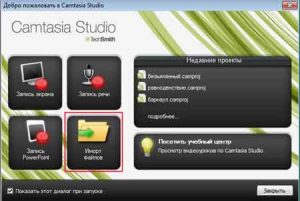
- Переместите ролик на шкалу времени. Откроется окно, в котором вам нужно будет согласиться с указанными размерами.
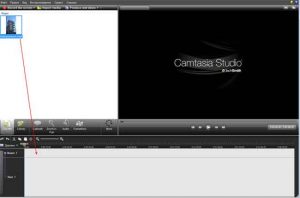
- Теперь добавьте ролик на дорожку КВК. Для этого вам нужно кликнуть правой кнопкой мыши по иконке ролика в галереи загруженных медиафайлов и выбрать Добавить на -> Видео КВК
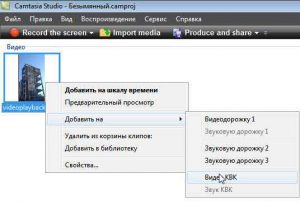
- Измените размеры видеоролика до стандартных размеров видеоролика, таких как 640 x 360, 1280 x 720. При выборе размера видеоролика обратите на исходный размер видео. Не нужно увеличивать размер видео на много. Иначе пострадает качество.
- Теперь ставим бегунок времени на начальную точку и переходим во вкладку «Zoom» . Увеличиваем масштаб так, чтобы кадр полностью заполнил экран. Проследите, чтобы ключевые кадры масштаба не встречались более одного раза во всем видеоролике.
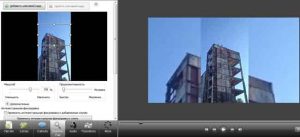
- Для того, чтобы фон не отвлекал зрителя от содержания ролика, вы можете сделать размытие фона при помощи наложения специальных Выносок Callouts. Вы их найдете в соответствующей вкладке. Просмотрите все варианты и выберите из рубрики «Специальные» (Special callouts) — Blur Callout (размытие). Добавьте и измените размер выноски размытия так, чтобы она закрыла одну половину фона видео:

- Во вкладке Callouts проследите, чтобы выноска не имела появления и исчезания. На шкале времени увеличьте длительность так, чтобы она стала равна длине всего ролика:
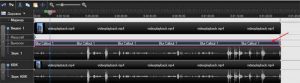
- Теперь поставьте бегунок времени на начало видео. Кликните правой кнопкой мыши по размытию, выберите пункт «Копировать». Снова клик правой кнопкой мыши -> Вставить.
- И последний момент — в окне просмотра видео переместите Выноску на другую сторону так, чтобы она закрыла фон видео с другой стороны от видеоролика.